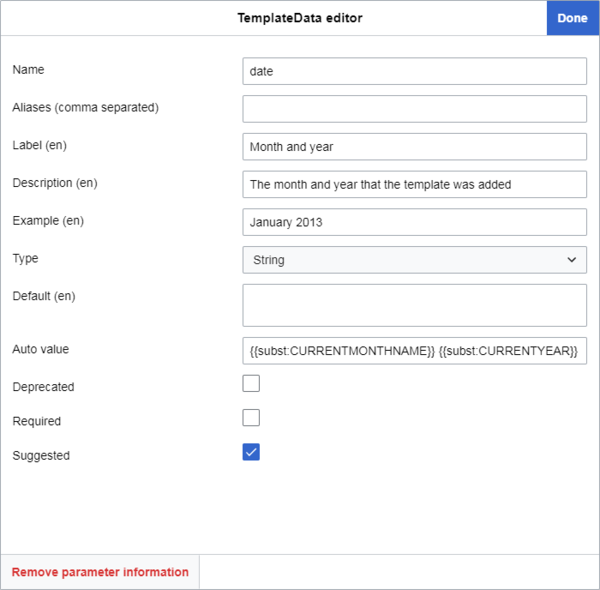সাহায্য:টেমপ্লেটউপাত্ত
| বিঃদ্রঃ যখন আপনি এই পাতা সম্পাদনা করছেন, তখন আপনি আপনার অবদান সিসি০’র অধীনে প্রকাশ করার সম্মতি দিচ্ছেন। আরও তথ্যের জন্য পাবলিক ডোমেইন সাহায্য পাতা দেখুন। |
TemplateData হলো একটি এক্সটেনশন যা কোনো উইকিটেক্সট টেমপ্লেট সংক্রান্ত তথ্য এবং পরামিতিগুলোকে সংরক্ষণ করে এবং একটি সম্পাদনা ইন্টাফেসে উপলভ্য করে যা টেমপ্লেট এডিটরে উত্তোলন ও প্রদর্শিত করে -- এর সবকিছুই ব্যবহারকারীদের বিভিন্ন পাতায় টেমপ্লেট যোগ এবং সম্পাদনায় সহায়তা করে।
এপ্রিল ২০১৯ পর্যন্ত, সমস্ত উইকিমিডিয়া উইকির সকল ব্যবহারকারীর জন্য টেমপ্লেট উপাত্তের কার্যকারিতা ব্যবহারকারীর অভিজ্ঞতার পূর্বনির্ধারিত অংশ যখন তারা কোনো টেমপ্লেট যুক্ত করে, এমনকি অনিবন্ধিত ব্যবহারকারীদের জন্যও। ডিফল্ট সোর্স এবং ভিজ্যুয়াল এডিটর উভয়ই এটিকে কোনও না কোনওভাবে অন্তর্ভুক্ত করে, যেমন অনেক স্ক্রিপ্ট, সরঞ্জাম এবং গ্যাজেট করে। আপনি যদি নিজের উইকিতে এই কার্যকারিতাটি চান, তাহলে এক্সটেনশন:টেমপ্লেটউপাত্ত ইনস্টল করুন।
এই এক্সটেনশনের জন্য কোনো টেমপ্লেটে টেমপ্লেট উপাত্ত যোগ করতে হলে একটি ছোট, সরল ব্লকের জেসন (নিচে ব্যাখ্যায়িত) টেমপ্লেটটির নথির পাতায় বসাতে হবে। আপনি এটি ম্যানুয়ালি বা টেমপ্লেট উপাত্ত এডিটর দিয়ে করতে পারেন, একটি গ্রাফিকাল ইউজার ইন্টারফেস যা আপনি টেমপ্লেটডেটা এক্সটেনশন ইনস্টল করা উইকিতে টেমপ্লেটের "সম্পাদনা"/"উৎস সম্পাদনা" পাতাগুলোতে অ্যাক্সেস করতে পারেন। JSON-এ টেমপ্লেটের পরামিতিগুলোর একটি তালিকা এবং সেই পরামিতিগুলো এবং সামগ্রিকভাবে টেমপ্লেট সম্পর্কে তথ্য রয়েছে (বিস্তারিত বিবরণের জন্য নীচে দেখুন)।
টেমপ্লেট উপাত্ত ধারণকারী টেমপ্লেটগুলো যখন কোনও ব্যবহারকারী টেমপ্লেটটি যুক্ত করবে তখন ব্যবহারকারীর ইন্টারফেসে এই তথ্যটি প্রদর্শন করবে। কিছু ক্ষেত্রে, আপনি যখন কোনও প্রদত্ত টেমপ্লেট সম্পাদনা বা সন্নিবেশ করতে এটি ব্যবহার করেন তখন সম্পাদকের আচরণে পরিবর্তন আসবে, যা ব্যবহারকারীদের জন্য প্রদত্ত টেমপ্লেত যোগ করার জন্য প্রয়োজনীয় পদক্ষেপগুলি সম্পাদন করা অনেক সহজ করে তুলবে।
ইতিহাস
টেমপ্লেট উপাত্ত মূলত ২০১৩ সালের গোড়ার দিকে VisualEditor মাথায় রেখে তৈরি করা হয়েছিল, যা সেই সময়ে মিডিয়াউইকি পরীক্ষণ পর্যায়ে ছিল। উইকিমিডিয়া উইকিগুলোর জন্য ভিজ্যুয়াল এডিটর হল প্রধান ভিজ্যুয়াল এডিটিং ইন্টারফেস এবং টেমপ্লেট উপাত্ত টেমপ্লেটগুলো যুক্ত করার সময় এটিকে আরও কার্যকর ইন্টারফেস রাখার সুযোগ দেয়। এটা আনুষ্ঠানিকভাবে তাৎক্ষণিক ভিজুয়াল এডিটর সমর্থন করে। ২০১৩ থেকে ২০১৬ সাল পর্যন্ত বিভিন্ন প্রধান উইকিমিডিয়া উইকিতে পূর্বনির্ধারিত বৈশিষ্ট্য হিসাবে ভিজ্যুয়াল এডিটর চালু হওয়ার সাথে সাথে টেমপ্লেট উপাত্তও তাদের একটি অংশ হয়ে ওঠে।
২০১৬ সালের ডিসেম্বরে, সোর্স কোড সম্পাদনা করার জন্য ভিজ্যুয়াল এডিটর ইন্টারফেসটি বেটা বৈশিষ্ট্য হিসাবে উপলব্ধ করা হয়েছিল। এটার নাম দেয়া হয়েছিল ২০১৭ উইকিটেক্সট এডিটর। এটি প্রথমবারের জন্য টেমপ্লেট উপাত্তের বৈশিষ্ট্যগুলোকে উৎস সম্পাদনায় নিয়ে আসে।
মার্চ ২০১৮, স্যাম উইলসন TemplateWizard এর উন্নয়ন করেন, যা পূর্বনির্ধারিত উইকিমডিয়া সোর্স এডিটরের GUI টেমপ্লেট এডিটর এক্সটেনশন, WikiEditor (যাকে বিকল্পভাবে ২০১০ উইকিটেক্সট এডিটর বলা হয়ে থাকে), টেমপ্লেট উপাত্ত থেকে সহজে তথ্য ব্যবহার করে টেমপ্লেট ব্যবহার সহজ করতেই এর সৃষ্টি হয়েছিল। এপ্রিল ২০১৯-এ, সকল উইকিমিডিয়া উইকিতে টেমপ্লেটউইজার্ড কে ২০১০ উইকিটেক্সট এডিটরের একটি পূর্বনির্ধারিত অংশ করে দেয়া হয়। অর্থাৎ, টেমপ্লেট উপাত্ত এখন উইকিমিডিয়া উইকিগুলোতে ভিজ্যুয়াল এডিটর এবং সোর্স এডিটর উভয়েরই একটি পূর্বনির্ধারিত অংশ।
টেমপ্লেট উপাত্ত যোগ বা সম্পাদনা
টেমপ্লেট উপাত্ত যোগ বা সম্পাদনা করতে, প্রথমে কোনো টেমপ্লেটের পাতায় যান, যেখানে, এভাবে যেতে হয় "/টেমপ্লেট:টেমপ্লেটের নাম"।
বর্তমান অবস্থা পরীক্ষা
টেমপ্লেট উপাত্ত যোগ বা সম্পাদনা করার আগে, দেখে নিন টেমপ্লেটটির কোনো নথির উপপাতা আছে কিনা। তারপর দেখুন টেমপ্লেটটিতে ইতোমধ্যেই টেমপ্লেট উপাত্ত আছে কিনা আর, যদি থাকে, তাহলে তা টেমপ্লেটের পাতায় নাকি নথির উপপাতায় আছে।
নথির উপপাতাসমূহ
বেশিরভাগ উইকিমিডিয়া উইকিতে দুটি প্রধান উপায় রয়েছে যাতে টেমপ্লেটগুলো তাদের ব্যবহারের নোট এবং অন্যান্য তথ্য সংরক্ষণ করে যা মূল টেমপ্লেটের মধ্যে অন্তর্ভুক্ত করা উচিৎ নয়, যেমন টেমপ্লেটটি নিম্নলিখিত বিষয়শ্রেণীতে থাকা উচিৎ:
- বেশিরভাগ টেমপ্লেট তার ব্যবহার নোট এবং অন্যান্য উপাত্ত নিজ টেমপ্লেট পাতায় না রেখে নথির উপপাতায় রাখে: "/টেমপ্লেট:টেমপ্লেটের নাম/নথি"। এমন পাতাগুলোতে, {{Documentation}} টেমপ্লেট সকল /নথি পাতার বিষয়বস্তু টেমপ্লেট পাতায় ট্রান্সক্লুড করে, যার ফলে টেমপ্লেটের মূল সোর্স কোড পরিচ্ছন্ন যথেষ্ট গোছানো থাকে।
কিছু টেমপ্লেট পাতা টেমপ্লেটের প্রধান পাতায় সেই তথ্য ধরে রাখে। আপনি এই পাতাগুলোতে <noinclude> ট্যাগের মধ্যে {{Documentation|content= এর উপস্থিতি খুঁজতে পারেন।
বিভিন্ন উইকি এই সমস্ত কিছু ভিন্নভাবে উপস্থাপন করতে পারে।
বিরলক্ষেত্রে, প্রধান টেমপ্লেট পাতাগুলোতে তবুও নথি থাকতে পারে এমনকি যখন আপনি আগের সমস্ত পরীক্ষা করেছেন;
এখানে, একজন ব্যবহারকারী "{{Documentation|" এবং "|content=" এর মধ্যে একটি কাস্টম /নথি পাতার শিরোনাম যোগ করবেন এবং তারপর "|content=" এর পরে বিষয়বস্তু যোগ করবেন।
আপনি পাতাটির নিচে একটি বিজ্ঞপ্তি পেতে পারেন যা অনেকটা এরকম: "উপরের নথিটি ট্রান্সক্লুড করে আনা হয়েছে এই টেমপ্লেট থেকে:টেমপ্লেটেরনাম/নথি"।
নথির উপপাতা ছাড়া টেমপ্লেটগুলোতে
যদি কোনও টেমপ্লেটে নথির উপপাতা না থাকে, তবে এটি তৈরি করুন এবং টেমপ্লেটের নথিটি সেখানে সরিয়ে নিন (অথবা এর জন্য কোনও স্থানধারক)। তারপর আপনি নথির উপপাতায় উপাত্ত ডেটা যোগ করতে পারেন।
নথির উপপাতা তৈরি এবং নথি সরিয়ে নেয়া
নথির উপপাতা তৈরি করতে, মূল টেমপ্লেট পাতায় "সম্পাদনা"/"উৎস সম্পাদনা" এ ক্লিক করুন; সেটির বিষয়বস্তু <noinclude> ট্যাগগুলো খুঁজে নিন (সাধারণত নীচে থাকে)।
এটি কিছুটা এইরকম দেখতে হবে:
<noinclude>
{{Documentation|content=
== ব্যবহার ==
ব্যবহার সম্পর্কে তথ্য।
== শিরোনামের আরও উদাহরণ ==
আরও বিষয়বস্তুর উদাহরণ
[[বিষয়শ্রেণী:বিষয়শ্রেণীর উদাহরণ]]
[[বিষয়শ্রেণী: বিষয়শ্রেণীর উদাহরণ ২]]
}}
</noinclude>
আপনি হয়তো এমনও দেখতে পাবেন যে এতে ইতোমধ্যেই টেমপ্লেট উপাত্ত রয়েছে। যদি তাই হয়, তা এরকম দেখতে কিছু হবে:
<noinclude>
{{Documentation|content=
...
<templatedata>
{
"description": "",
"params": {
"1": {
"label": "পরামিতির উদাহরণ",
"description": "পরামিতির বর্ণনার উদাহরণ",
"type": "string"
}
}
}
</templatedata>
</noinclude>
"|content="-এর পরে এবং "</noinclude>"-এর আগে সবকিছু নির্বাচন করুন এবং এটি আপনার ক্লিপবোর্ডে কেটে নিন অথবা একটি অস্থায়ী নথিতে সংরক্ষণ করুন। "|content=" মুছে দিন, কেবল নিম্নলিখিতগুলো বাদ দিন:
<noinclude>
{{Documentation}}
</noinclude>
টেমপ্লেট পাতা সংরক্ষণ করুন।
এখন, নতুন উপপাতাটি তৈরি করতে, আপনার ব্রাউজারের অ্যাড্রেস বারটি দেখুন এবং ইউআরএল-এর শেষে '/নথি' যোগ করুন। ↵ Enter চাপুন, তারপর একটি নতুন পাতা তৈরি করার বিকল্পটি বেছে নিন।
যদি এই উইকিতে একটি {{Documentation subpage}} বিজ্ঞপ্তি টেমপ্লেট থাকে, তবে তা নতুন পাতার শীর্ষে যোগ করুন। আপনি অন্যান্য টেমপ্লেটও যোগ করতে চাইতে পারেন, যেমন একটি {{Purge button}} বা {{Purge}} লিঙ্ক (যদি উইকি দ্বারা সমর্থিত হয়)। আরও তথ্যের জন্য m:সাহায্য:টেমপ্লেট ডকুমেন্টেশন দেখুন।
আপনি যে লেখাটি কেটেছেন বা সংরক্ষণ করেছেন তা পূর্ববর্তী পাঠ্যে সন্নিবেশ করান (নোটিশ টেমপ্লেটের মধ্যে, যদি প্রযোজ্য হয়)।
যে কোনও বিষয়শ্রেণীকে <includeonly> ট্যাগে মোড়ান যাতে সেগুলো কেবলই টেমপ্লেটের প্রধান পাতায় প্রযুক্ত হয়:
<includeonly>
[[Category:Example category]]
[[Category:Example category 2]]
</includeonly>
অনেক উইকির একটি {{Sandbox other}} টেমপ্লেট থাকে।
যদি এমন হয় যে আপনার সম্পাদনরত টেমপ্লেটটি খেলাঘর সংস্করণে রয়েছে, তাহলে এই টেমপ্লেটটি ব্যবহার করুন (এখানে "টেমপ্লেট:টেমপ্লেটেরনাম/খেলাঘর") যাতে বিষয়শ্রেণীগুলো খেলাঘর পাতায় প্রয়োগ থেকে বাধা পায়:
<includeonly>{{sandbox other||
[[Category:Example category]]
[[Category:Example category 2]]
}}</includeonly>
অবশেষে, পাতাটি প্রকাশ করুন।
আপনি এখন টেমপ্লেট উপাত্ত যোগ এবং সম্পাদনা করতে পারেন নথির উপপাতায় #উপায়সমূহ অনুসরণ করে।
টেমপ্লেট উপাত্তকে প্রধান টেমপ্লেট পাতায় যোগ বা সম্পাদনা
যদি আপনি /নথি পাতাটি তৈরি করতে না পারেন, তবে আপনি #উপায়সমূহ অনুসরণ করে টেমপ্লেটের মূল পাতায় টেমপ্লেট উপাত্ত যোগ এবং সম্পাদনা করতে পারবেন।
যদি টেমপ্লেটের কোনো নথির উপপাতা থাকে, তাহলে মূল পাতা এবং নথির উপপাতা উভয় স্থানেই টেমপ্লেট উপাত্ত আছে কিনা দেখে নিন (কার্লি ব্রাকেটের ভেতরে একটি অ্যারে এবং তারপর <templatedata> ট্যাগ: {})।
বিকল্পভাবে, টেমপ্লেটডাটা এক্সটেনশন আপনার জন্য এই চেকটি সম্পাদন করতে পারে। যে কোনও পাতায় "সম্পাদনা" বা "উৎস সম্পাদনা" এ ক্লিক করুন। যদি টেমপ্লেটের যে কোনও পাতায় ইতোমধ্যে টেমপ্লেট উপাত্ত থাকে, তাহলে আপনি পাতার শীর্ষে একটি হলুদ বিজ্ঞপ্তি দেখতে পাবেন যে:
- অনুগ্রহ করে লক্ষ্য করুন: সংশ্লিষ্ট "টেমপ্লেট:টেমপ্লেটের নাম/নথি" পাতায় ইতিমধ্যেই টেমপ্লেটের উপাত্ত ব্লক রয়েছে।
অথবা
- অনুগ্রহ করে লক্ষ্য করুন: সংশ্লিষ্ট "টেমপ্লেট:টেমপ্লেটের নাম" পাতায় ইতিমধ্যেই টেমপ্লেটের উপাত্ত ব্লক রয়েছে।
যদি টেমপ্লেটটির নথির উপপাতায় টেমপ্লেট উপাত্ত থাকে
যদি টেমপ্লেটের নথির উপপাতায় টেমপ্লেট উপাত্ত থাকে, তাহলে সেই পাতাটিই আপনার সম্পাদনা করা উচিত।
এটি করতে আপনাকে শিরোনামা "![]() " টেমপ্লেট নথি" (অথবা এরকমের) পরে "[সম্পাদনা]"-তে ক্লিক করতে হবে, অথবা, যদি আপনি ইতোমধ্যেই /নথি পাতায় থাকেন, তাহলে উপরে "সম্পাদনা" অথবা "উৎস সম্পাদনা" ক্লিক করুন।
টেমপ্লেট উপাত্ত যোগ বা সম্পাদনা করতে নির্দেশিত #উপায়সমূহ অনুসরণ করুন।
" টেমপ্লেট নথি" (অথবা এরকমের) পরে "[সম্পাদনা]"-তে ক্লিক করতে হবে, অথবা, যদি আপনি ইতোমধ্যেই /নথি পাতায় থাকেন, তাহলে উপরে "সম্পাদনা" অথবা "উৎস সম্পাদনা" ক্লিক করুন।
টেমপ্লেট উপাত্ত যোগ বা সম্পাদনা করতে নির্দেশিত #উপায়সমূহ অনুসরণ করুন।
যদি টেমপ্লেটটির নথির উপপাতায় টেমপ্লেট উপাত্ত থাকে
যদি টেমপ্লেটটির প্রধান পাতায় টেমপ্লেট উপাত্ত থাকে, তাহলে আপনার কাছে আবার দুটি বিকল্প থাকবে:
- আপনি এর নথির উপপাতায় যেতে পারেন। এটিই পরামর্শকৃত উপায়।
- অথবা, আপনি তা মূল টেমপ্লেট পাতায় সম্পাদনা করতে পারেন।
টেমপ্লেটের নথির উপপাতায় টেমপ্লেট উপাত্ত সরিয়ে নেয়া
এটি করার জন্য, প্রধান টেমপ্লেট পাতায় "সম্পাদনা"/"উৎস সম্পাদনা" এ ক্লিক করুন এবং <noinclude> ট্যাগের মধ্যে সংযুক্ত <templatedata> ট্যাগগুলো সন্ধান করুন।
এটি কিছুটা এইরকম দেখতে হবে:
<noinclude>
{{Documentation}}
<templatedata>
{
"description": "",
"params": {
"1": {
"label": "পরামিতির উদাহরণ",
"description": "পরামিতির বর্ণনার উদাহরণ",
"type": "string"
}
}
}
</templatedata>
</noinclude>
কোড থেকে কেবল <templatedata> ট্যাগ এবং সেগুলোর বিষয়বস্তু কেটে আনুন, তারপর পাতাটি সংরক্ষণ করুন।
তারপর, নথির উপপাতা সম্পাদনা করতে টেমপ্লেটের নথির শিরোনামের "![]() টেমপ্লেট নথি" (অথবা এরকমের) পরে "[সম্পাদনা]" ক্লিক করুন।
টেমপ্লেট নথি" (অথবা এরকমের) পরে "[সম্পাদনা]" ক্লিক করুন।
"টেমপ্লেট উপাত্ত"-এর মতো একটি শিরোনাম টাইপ করুন, তারপর এর নীচে টেমপ্লেটের উপাত্ত পেস্ট করুন।
আপনি এখন টেমপ্লেট উপাত্তগুলো #উপায়সমূহ-তে উল্লেখিত নির্দেশিকা অনুযায়ী সম্পাদনা করতে পারেন।
টেমপ্লেট উপাত্তকে প্রধান টেমপ্লেট পাতায় সম্পাদনা
আপনি যদি টেমপ্লেট উপাত্ত /নথি পাতায় সরাতে না চান, তাহলে আপনি এটি প্রধান টেমপ্লেট পাতায় সম্পাদনা করতে পারেন। টেমপ্লেট উপাত্ত সম্পাদনার জন্য #উপায়সমূহ দেখে নিন।
যদি টেমপ্লেটটির এখনও টেমপ্লেট উপাত্ত না থাকে তবে একটি নথির উপপাতা থেকে থাকে
যদি টেমপ্লেটটিতে এখনও টেমপ্লেট উপাত্ত না থাকে, তাহলে আপনার একে নথির উপপাতায় যুক্ত করা উচিত।
এটি করতে "![]() টেমপ্লেট নথি" এই (বা এরকম) শিরোনামের পরে [সম্পাদনা]-তে ক্লিক করুন, অথবা, যদি আপনি ইতোমধ্যেই /নথি পাতায় থাকেন, তবে উপরে "সম্পাদনা" অথবা "উৎস সম্পাদনা" ক্লিক করুন।
"টেমপ্লেট উপাত্ত"-এর মতো একটি শিরোনাম টাইপ করুন, তারপর এই শিরোনামের নীচে এটি যোগ করুন।
টেমপ্লেট উপাত্ত যোগের জন্য #উপায়সমূহ দেখে নিন।
টেমপ্লেট নথি" এই (বা এরকম) শিরোনামের পরে [সম্পাদনা]-তে ক্লিক করুন, অথবা, যদি আপনি ইতোমধ্যেই /নথি পাতায় থাকেন, তবে উপরে "সম্পাদনা" অথবা "উৎস সম্পাদনা" ক্লিক করুন।
"টেমপ্লেট উপাত্ত"-এর মতো একটি শিরোনাম টাইপ করুন, তারপর এই শিরোনামের নীচে এটি যোগ করুন।
টেমপ্লেট উপাত্ত যোগের জন্য #উপায়সমূহ দেখে নিন।
উপায়সমূহ
টেমপ্লেট উপাত্ত এডিটর দিয়ে
কম অভিজ্ঞ ব্যবহারকারীদের জন্য টেমপ্লেট উপাত্ত যোগ বা সম্পাদনা করার এটি পরামর্শকৃত একটি সহজ উপায়।
টেমপ্লেট ডেটা এডিটর হল টেমপ্লেটের ডেটা যোগ এবং সম্পাদনার জন্য একটি গ্রাফিকাল ইউজার ইন্টারফেস। এটি টেমপ্লেটডাটা এক্সটেনশনের অংশ, যা যে কোনও টেমপ্লেটের পাতায় (অথবা নথির উপপাতা) "সম্পাদনা" বা "উৎস সম্পাদনা" ক্লিক করে পাওয়া যায়।
"সম্পাদনা" বা "উৎস সম্পাদনা"-এ ক্লিক করার পর, আপনি সম্পাদনা এলাকা এবং পৃষ্ঠার শিরোনামের উপরে একটি বোতাম দেখতে পাবেন যেখানে "টেমপ্লেটের উপাত্ত সম্পাদনা করুন" লেখা থাকবে।
এই বোতামটি ক্লিক করলে আপনি চলে যাবেন টেমপ্লেট উপাত্ত এডিটর-এ আপনি যে পাতায় আছেন সেখানে যদি ইতোমধ্যে টেমপ্লেট উপাত্ত থেকে থাকে, তবে এটি স্বয়ংক্রিয়ভাবে এখানে উপস্থিত হবে।
উপরের উইন্ডোর বৈশিষ্ট্যসমূহ:
- উপরের আইটেমটি ইন্টারফেসের পাঠ্যের ভাষা বেছে নেয়। এটি আপনাকে একাধিক ভাষায় পাঠ্য বিষয়বস্তু প্রবেশ করার অনুমতি দেয়, ব্যবহারকারীদের পছন্দের সেটিংয়ের উপর ভিত্তি করে প্রদর্শিত হয়, উইকির ভাষার উপর ভিত্তি করে নয়; বিভিন্ন উইকির সম্পূর্ণ ভিন্ন টেমপ্লেট ডাটাবেস আছে। কোনও ভাষায় টেমপ্লেট উপাত্ত বিদ্যমান না থাকলে, ইন্টারফেসটি ব্যবহারকারীদের কেবল উইকির নিজস্ব ভাষা প্রদান করবে, তবে ব্যবহারকারীরা আরও ইনপুট যোগ করতে "ভাষা যোগ করুন" ক্লিক করতে পারবেন। ভাষার কোডটি যে পরামিতিগুলোতে প্রয়োগ করা যেতে পারে তার পাশে বন্ধনীতে প্রদর্শিত হয়, যেমন বর্ণনা এবং লেবেল।
- পরবর্তী আইটেম টেমপ্লেট বিবরণ। এটি সামগ্রিকভাবে টেমপ্লেটের বিবরণ; এটি একটি টেমপ্লেট যোগ করার সময় টেমপ্লেট এডিটরের অনেক জায়গায় ব্যবহারকারীদের দেখানো হয়। এই প্যারামিটার এবং এর প্রভাবগুলো নীচে নথিভুক্ত করা হয়েছে।
- তৃতীয় আইটেমটি টেমপ্লেটের উইকিটেক্সট বিন্যাস নিয়ন্ত্রণ করে। এই পরামিতিট নির্ধারণ করে দেয় ব্যবহারকারী যখন "প্রয়োগ" এ ক্লিক করেন তখন উইকিটেক্সট কীভাবে বিন্যস্ত হবে, দুটি প্রধান প্রকার হল
"inline"(এক লাইনে) এবং"block"(নতুন লাইনে)। এই পরামিতি এবং এর প্রভাবগুলো নীচে নথিভুক্ত করা হয়েছে।
- ব্যবহারকারী যদি "স্বনির্ধারিত" বেছে নেয়, তবে ব্যবহারকারী "প্রয়োগ" এ ক্লিক করলে টেমপ্লেটের জন্য একটি কাস্টম বিন্যাস তৈরি করতে নিচে নথিভুক্ত কাস্টম বিন্যাসের নিয়ম অনুসারে "স্বনির্ধারিত বিন্যাস স্ট্রিং" এর অধীনে উইকিটেক্সট লিখতে পারে।
- চতুর্থ আইটেমটি একটি টেমপ্লেটের পরামিতিগুলোকে কনফিগার করে। যদি টেমপ্লেট উপাত্তে পরামিতিগুলো ইতোমধ্যে সংজ্ঞায়িত থাকে, তবে এই ক্ষেত্রটি সেগুলোকে একটি তালিকা করে দেখায়। যদি টেমপ্লেটের সোর্স কোডটি এমন পরামিতিগুলো নির্দিষ্ট করে যার জন্য কোনও টেমপ্লেট উপাত্ত বিদ্যমান নেই, তাহলে আপনি "প্রস্তাবিত 2টি প্যারামিটার যোগ করুন" লেবেলযুক্ত একটি বোতাম দেখতে পাবেন। এডিটর টেমপ্লেটের সোর্স কোড থেকে
{{{parametername}}}বা{{{parametername|}}}খুঁজতে গিয়ে এই পরামর্শগুলো বের করে আনে। "প্রস্তাবিত 2টি প্যারামিটার যোগ করুন"-এ ক্লিক করলে সোর্স কোডে সংজ্ঞায়িত নামগুলো ব্যবহার করে এই পরামিতিগুলো যুক্ত হবে। উপরে একটি সবুজ বিজ্ঞপ্তি দেখাবে, উদাহরণ স্বরূপ, "2টি নতুন প্যারামিটার আমদানি করা হয়েছে: পরামিতির নামসমূহ"। - উইন্ডোর নীচে আপনি একটি "প্যারামিটার যোগ করুন" বোতাম দেখতে পাবেন। এটি আপনাকে একটি পছন্দের নামের সাথে ম্যানুয়ালি একটি পরামিতি যুক্ত করতে দেয়।
তালিকার যে কোনও একটি পরামিতি ক্লিক করে পরবর্তী ধাপে এগিয়ে যান। যা আপনাকে সেই পরামিতিটির তথ্য সম্পাদনা করার সুবিধা দেবে।
এই প্রতিটি বৈশিষ্ট্য এবং তাদের প্রভাব #একটি পরামিতির নামের মধ্যে নামের অনুচ্ছেদে উল্লেখ করা আছে।
- "প্যারামিটারের তথ্য সরান" এ ক্লিক করলে টেমপ্লেট উপাত্ত থেকে পরামিতি এবং এর সমস্ত তথ্য মুছে যাবে। আপনি টেমপ্লেটের তথ্য থেকে এটি পুনরুদ্ধার বা পূর্বাবস্থায় ফিরিয়ে আনতে পারবেন না যদি না আপনি পরে "X" ক্লিক করেন। "প্রয়োগ"-এ ক্লিক করার পর আপনি Ctrl+Z চাপলে যে কোনও পরিবর্তন বাতিল করতে পারবেন।
- পরিবর্তন করার পর টেমপ্লেট উপাত্ত এডিটর থেকে বেরিয়ে আসার ফলে আপনি নিশ্চিত হতে পারেন যে আপনি আপনার পরিবর্তনগুলো বাতিল করতে চান।
কাজ শেষ হলে, "প্রয়োগ" এ ক্লিক করুন।
এটি স্বয়ংক্রিয়ভাবে </noinclude> ট্যাগের আগে পৃষ্ঠার নীচে টেমপ্লেট উপাত্ত সন্নিবেশ করবে অথবা, যদি ইতোমধ্যে উপস্থিত থাকে, তবে এটি তার অবস্থান পরিবর্তন না করে নতুন তথ্য দিয়ে আপডেট করা হবে।
"প্রয়োগ"-এ ক্লিক করলে টেমপ্লেট উপাত্ত পাঠ্যও নির্বাচিত হবে।
টেমপ্লেট উপাত্ত এডিটর টেমপ্লেট উপাত্তের নীচে একটি "paramOrder" পরামিতি তৈরি করে (অথবা তা ইতোমধ্যে বিদ্যমান থাকলে তাকে নবায়ন করে)।
"paramOrder"-এ বর্তমান টেমপ্লেট উপাত্ত পরামিতিগুলো থাকে সেই ক্রমে যেভাবে সেগুলো টেমপ্লেট উপাত্ত এডিটরে প্রদর্শিত হয়েছিল।
বাম দিকের তিনটি অনুভূমিক বার ব্যবহার করে টেমপ্লেট উপাত্ত এডিটরের পরামিতিগুলো উপরে এবং নিচে টেনে আপনি "paramOrder" পরিবর্তন করতে পারেন।
"paramOrder" এবং এর প্রভাব নিচে নথিবদ্ধ আছে।
এর পরে, আপনার পাতার সংশোধন সংরক্ষণ করতে "সংরক্ষণ"-এ ক্লিক করুন।
ম্যানুয়াল উপায়ে
আপনি ম্যানুয়ালি টেমপ্লেট উপাত্ত যোগ বা সম্পাদনা করতে পারেন।
টেমপ্লেট উপাত্ত JSON-এ লিপিবদ্ধ থাকে, তবে আপনাকে টেমপ্লেট উপাত্ত তৈরি করা শিখতে জেসন শিখতে হবে না।
টেমপ্লেট উপাত্ত কয়েকটি খুব সহজ নিয়ম অনুসরণ করে এবং কেবল কয়েক ডজন সম্ভাব্য পূর্বনির্ধারিত পরামিতি এবং মান গ্রহণ করে, সাধারণত "parameter": "value" বিন্যাস অনুসরণ করে।
ম্যানুয়ালি টেমপ্লেট উপাত্ত যোগ
বিবেচ্য বিষয়সমূহ:
- আপনি যদি টেমপ্লেটের নথির উপপাতায় টেমপ্লেট উপাত্ত যোগ করেন (সেটাই উচিৎ), তাহলে আপনি পৃষ্ঠার যেকোনো জায়গায় এটি যোগ করতে পারেন; আপনার ভাষার উইকিপিডিয়ার জন্য এর জন্য একটি পছন্দের অবস্থান আছে কিনা তা পরীক্ষা করে দেখুন। উদাহরণস্বরূপ, ইংরেজি উইকিপিডিয়ায়, টেমপ্লেট উপাত্ত সাধারণত ডকুমেন্টেশন পৃষ্ঠার নীচে থাকে; জার্মান উইকিপিডিয়াতে, এটি সাধারণত শীর্ষে থাকে।
- যদি আপনি টেমপ্লেটের প্রধান পাতায় টেমপ্লেট উপাত্ত যোগ করেন (উচিৎ নয়; তবে #প্রাথমিক চেক দেখুন), তবে আপনার নিশ্চিত করতে হবে যে আপনি তা অবশ্যই
<noinclude>...</noinclude>ট্যাগগুলোর ভেতরে রাখছেন।
সংশ্লিষ্ট পাতায় "সম্পাদনা" বা "উৎস সম্পাদনা" ক্লিক করুন, তারপর পাতাটির সেই স্থানে যান যেখানে আপনি টেমপ্লেট উপাত্ত যোগ করতে চান এবং একটি শিরোনাম লিখুন: "টেমপ্লেট উপাত্ত"।
অনেক উইকির একটি {{TemplateData header}} টেমপ্লেট থাকে যা টেমপ্লেট উপাত্ত সম্পর্কিত একটি সংক্ষিপ্ত বিজ্ঞপ্তি যোগ করে। যদি আপনার উইকি তা করে, তবে শিরোনামের পরে এটি যোগ করুন।
টেমপ্লেট উপাত্ত যোগ করা শুরু করতে, নতুন লাইনে একটি খোলার এবং বন্ধ করার <templatedata> ট্যাগ এবং বক্র বন্ধনী টাইপ করুন, যার মধ্যে একটি ফাঁকা লাইন রয়েছে:
<templatedata>
{
}
</templatedata>
এরপর, দুটি বক্র বন্ধনীর মধ্যে খালি লাইনে একটি ইন্ডেন্ট যোগ করুন এবং পরামিতি যোগ করা শুরু করুন। পরামিতির বিশদ বিবরণ #টেমপ্লেট উপাত্ত পরামিতি এ পাওয়া যাবে। অধিকাংশই ঐচ্ছিক; কিছু উচ্চভাবে সুপারিশ করা হয়।
পরামিতি যে কোনও ক্রমে হতে পারে, তবে নিম্নলিখিত ক্রমটি টেমপ্লেট উপাত্ত নথির সাথে সর্বোত্তমভাবে সামঞ্জস্যপূর্ণ এবং এডিটরগুলোর জন্য বিষয়বস্তু ব্যবহার করা সহজতর করে তোলে:
<templatedata>
{
"description": "",
"format": "",
"params": {
"parameter1": {
"aliases": ["",""]
"label": "",
"description": "",
"type": ""
}
},
"paramOrder": [
""
]
}
</templatedata>
নিশ্চিত করুন যেন প্যারামিটারগুলো, উদাহরণস্বরূপ, "params" অবজেক্টের জন্য, সেই অবজেক্টের ভিতরেই থাকে; অন্যথায় আপনি সংরক্ষণ করার চেষ্টা করার সময় একটি "Unexpected property "propertyname"." ত্রুটি ট্রিগার করবেন।
উদাহরণ
এখানে একটি অনুমানমূলক পরিচ্ছন্নতা টেমপ্লেটের জন্য কিছু উদাহরণ টেমপ্লেট উপাত্ত রয়েছে। এই ধরনের একটি টেমপ্লেট একটি বিজ্ঞপ্তি প্রদর্শন করবে এবং প্রবেশ করা মাস এবং বছরের উপর ভিত্তি করে পাতাটিকে একটি তারিখযুক্ত বিভাগে রাখবে। বিজ্ঞপ্তিতে একটি আলাপ পাতা বিভাগের লিঙ্কও থাকতে পারে। টেমপ্লেটের তথ্য এইরকম কিছু দেখাবে:
<templatedata>
{
"description": "এই টেমপ্লেটটি ব্যবহার করে নির্দেশ করুন যে কোনও নিবন্ধ পরিষ্কার করার প্রয়োজন আছে।",
"format": "inline",
"params": {
"date": {
"label": "মাস ও বছর",
"description": "যে মাস এবং বছরে টেমপ্লেটটি যোগ করা হয়েছিল",
"type": "string",
"autovalue": "{{SUBST:CURRENTMONTHNAME}} {{SUBST:CURRENTYEAR}}",
"example": "জানুয়ারি ২০১৩",
"suggested": true
},
"reason": {
"aliases": ["1"],
"label": "কারণ",
"description": "যে কারণে নিবন্ধটি পরিষ্কার করা প্রয়োজন",
"type": "string"
},
"talk": {
"aliases": ["আলোচনাঅনুচ্ছেদ"],
"label": "আলাপ পাতা অনুচ্ছেদ",
"description": "আলাপ পাতার প্রাসঙ্গিক আলোচনা সম্বলিত অনুচ্ছেদ",
"type": "string"
}
},
"paramOrder": [
"date",
"reason",
"talk"
]
}
</templatedata>
সংশ্লিষ্ট টেমপ্লেট উপাত্ত নথি নিম্নরূপে প্রদর্শিত হবে:
এই টেমপ্লেটটি ব্যবহার করে নির্দেশ করুন যে কোনও নিবন্ধ পরিষ্কার করার প্রয়োজন আছে।
| Parameter | Description | Type | Status | |
|---|---|---|---|---|
| মাস ও বছর | তারিখ | যে মাস এবং বছরে টেমপ্লেটটি যোগ করা হয়েছিল
| String | suggested |
| কারণ | কারণ 1 | যে কারণে নিবন্ধটি পরিষ্কার করা প্রয়োজন | String | optional |
| আলাপ পাতা অনুচ্ছেদ | আলাপ আলোচনাঅনুচ্ছেদ | আলাপ পাতার প্রাসঙ্গিক আলোচনা সম্বলিত অনুচ্ছেদ | String | optional |
টেমপ্লেট উপাত্ত পরামিতিসমূহ
সমস্ত উপলব্ধ টেমপ্লেট ডেটা পরামিতিগুলো একটি বিবরণ এবং উদাহরণ সহ নীচে তালিকাভুক্ত করা হয়েছে। এসমস্তই এক্সটেনশন:টেমপ্লেটউপাত্ত#বিন্যাস-এ আরও কারিগরী খুঁটিনাটিসহ তালিকাভুক্ত করা হয়েছে।
- এই তথ্যটি নভেম্বর ২০২১ পর্যন্ত বর্তমান এবং যদি নতুন পরামিতি যুক্ত করা হয় বা টেমপ্লেট সম্পাদনা ইন্টারফেসগুলো বিদ্যমান পরামিতিগুলোকে সমর্থন করার জন্য আপডেট পায় বা নির্দিষ্ট পরামিতিগুলোকে ভিন্নভাবে ব্যবহার করে তবে তা পরিবর্তিত হতে পারে।
- উইকি মার্কআপ বিবরণ বা লেবেলে কাজ করবে না। এগুলি কঠোরভাবে সরল পাঠ্য স্ট্রিং।
- নতুন লাইন ("
\n") বিবরণ, লেবেল, উদাহরণ বা ডিফল্টগুলোতে প্রধান এডিটরগুলোতে (টেমপ্লেটউইজার্ড, ভিজ্যুয়াল এডিটর বা ২০১৭ উইকিটেক্সট এডিটর) মধ্যে প্রদর্শিত হবে না যদিও তারা স্বয়ংক্রিয়ভাবে তৈরি টেমপ্লেট উপাত্ত নথিতে প্রদর্শিত হয়। এগুলি ইনপুট আকারে একটি নাল স্ট্রিং এবং অন্য কোথাও একটি স্থান দ্বারা প্রতিস্থাপিত হয়।
| পরামিতি | বিবরণ | উদাহরণ |
|---|---|---|
| description |
প্রভাব টেমপ্লেট নথি পাতায়, বিবরণ অংশে "টেমপ্লেট ডেটা ফর [টেমপ্লেট নাম]" উপশিরোনামের নীচে সরল পাঠ্যে প্রদর্শিত হবে। সকল প্রধান এডিটরে (VisualEditor, ২০১৭ উইকিটেক্সট এডিটর এবং টেমপ্লেট উইজার্ডসহ এক্সটেনশন:উইকিএডিটর), বিবরণটি দুটো প্রধান উদাহরণে দেখায়:
ভিজ্যুয়াল এডিটর এবং ২০১৭ উইকিটেক্সট এডিটর-এ, প্রতিটি অনুসন্ধান পরামর্শের অধীনে বিবরণটি প্রায় ৫০টি অক্ষরে কাটা হয়, তারপরে একটি "..." থাকে, তবে পুরো বিবরণটি প্রধান টেমপ্লেট এডিটর উইন্ডোতে প্রদর্শিত হয়। উভয়ই ধূসর অক্ষরে দেখানো হয়েছে। প্রধান টেমপ্লেট এডিটর উইন্ডোতে, চার লাইনের বেশি বিবরণকে (প্রায় ৫৪০ অক্ষর) একটি পৃথক স্ক্রলবার দেওয়া হয় এবং সেগুলো কালো টেক্সটে দেখানো হয়। যদি নির্দিষ্ট না করা থাকে যদি বিবরণ পরামিতি বিদ্যমান না থাকে বা নির্দিষ্ট না থাকে, তাহলে "টেমপ্লেট ডেটা ফর [টেমপ্লেট নাম]" উপশিরোনামের নীচে টেমপ্লেট উপাত্ত নথিতে "বিবরণ নেই।" লেখা প্রদর্শিত হবে। উপরন্তু:
|
"description": "একটি সাধারণ বিষয়শ্রেণীর সাথে সংযোগ স্থাপনের জন্য একটি টেমপ্লেট",
|
| format |
এই পরামিতি অপরিহার্য নয়, কিন্তু এটি সুপারিশ করা হয়। এই পরামিতিটি প্রদান না করা হলে পূর্বনির্ধারিত আচরণটি বিদ্যমান পরামিতির জন্য বিদ্যমান বিন্যাস সংরক্ষণ করে, অথবা নতুন যুক্ত পরামিতি এবং টেমপ্লেটের জন্য ইনলাইন বিন্যাস সংরক্ষণ করে। প্রভাব ইনলাইন: ( যখন অন্তর্ভুক্ত করা হয়, টেমপ্লেটটি তার উইকিটেক্সটটি একটি একক লাইনে রাখে যেখানে উপাদানগুলোর মধ্যে কোনও সাদা ফাঁকাস্থান নেই, যেমন:
ব্লক: ( যখন ঢোকানো হয়, টেমপ্লেটটি তার পরামিতিগুলোর প্রতিটি উপাদানের মধ্যে একক স্থান সহ একটি নতুন লাইনে বিতরণ করবে, যেমন: {{Foo
| bar = baz
| longparameter = quux
}}
কাস্টম বিন্যাস: বিকল্পভাবে, #নিজস্ব বিন্যাস-এ তালিকাভুক্ত নিয়ম অনুসারে যদি পরামিতিটি উইকিটেক্সটের একটি কাস্টম স্ট্রিং-এ সেট করা হয়, তাহলে প্রদত্ত উইকিটেক্সট অনুযায়ী টেমপ্লেটটি তার উইকিটেক্সটকে বিন্যস্ত করবে। |
"format": "inline"
|
| params |
এতে প্রতিটি পরামিতির নাম এবং #পরামিতির নামের মধ্যে তালিকাভুক্ত টেমপ্লেট উপাত্ত উপ-পরামিতিগুলোর একটি সেট থাকা উচিৎ। একাধিক পরামিতি থাকলে, প্রতিটি পরামিতি অবজেক্টের মধ্যে কমা বসান, কিন্তু শেষ বক্র বন্ধনীর পরে দরকার নেই (উদাহরণ দেখুন)। |
"params": {
"parameter1": {
... // পরামিতি সংক্রান্ত তথ্য
}, // এখানে কমা
"parameter2": {
... // পরামিতি সংক্রান্ত তথ্য
}, // এবং এখানে
"parameter3": {
... // পরামিতি সংক্রান্ত তথ্য
} // কিন্তু এখানে নয়।
}
|
| paramOrder |
ব্যবহার বিধি
পরামিতিগুলো নতুন লাইনে থাকার প্রয়োজন নেই (সেগুলোকে আমরা আপনাকে আপনাকে অবশ্যই টেমপ্লেট উপাত্তে উল্লেখিত সকল পরামিতি অন্তর্ভুক্ত করতে হবে; নাহলে "Required property "propertyname" not found." ত্রুটিটি দেখাবে। যদি নির্দিষ্ট না করা থাকে
অন্যান্য পরামিতির সঙ্গে টেমপ্লেটউইজার্ডের সাথে ২০১০ উইকিটেক্সট এডিটর:
ভিজ্যুয়াল এডিটর এবং ২০১৭ উইকিটেক্সট এডিটর-এ, |
"paramOrder": [
"date",
"reason",
"talk"
]
|
পরামিতির মধ্যে
| পরামিতি | বিবরণ | উদাহরণ |
|---|---|---|
| প্যারামিটারের নাম |
উদাহরণস্বরূপ, একটি টেমপ্লেটের সোর্স কোডে, আপনি
দ্রষ্টব্য: একজন ব্যবহারকারী টেমপ্লেট এডিটর-এ " ব্যবহার বিধি এই "প্যারামিটারের নাম" অবজেক্টগুলোর প্রত্যেকটিতে আরও টেমপ্লেট উপাত্ত পরামিতি আকারে পরামিতির সমস্ত তথ্য থাকা উচিৎ। এগুলো নিচের অনুচ্ছেদে তালিকাভুক্ত করা হয়েছে, পরামিতির নামের মধ্যে। |
"1": { // পরামিতিটির নাম
... // পরামিতি সম্পর্কে তথ্য এখানে দিন
}
|
পরামিতির নামের মধ্যে
| পরামিতি | বিবরণ | উদাহরণ |
|---|---|---|
| aliases |
ঐচ্ছিক
অথবা
এর অর্থ হল ব্যবহারকারী যদি এই পরামিতিগুলোর মধ্যে যে কোনও একটি মান দিয়ে সন্নিবেশ করান, তবে তারা একই কাজ করবে। আক্ষরিক অর্থে, এর অনুবাদ হল, "parameter1 এর মান। যদি পরামিতি1 বিদ্যমান না থাকে বা এর মান: parameter2 হয়।" দ্বিতীয় ক্ষেত্রে, এর অর্থ হল, "যদি parameter2-এর অস্তিত্ব না থাকে বা এর মান:-অনুপস্থিত থাকে।"
|
"aliases": ["1", "talk", "talksection"],
|
| inherits |
এই পরামিতিটি ব্যবহার করতে, |
"params": {
"topic1": {
"label": "বিষয়",
"description": "এই দ্ব্যর্থতা নিরসন পাতায় উল্লিখিত একটি বিষয়",
"type": "string"
},
"topic2": {
"inherits": "topic1"
},
"topic3": {
"inherits": "topic1",
"label" : "A different label"
}
}
|
| label |
|
"label": "মাস ও বছর",
|
| description |
এখানে, |
"description": "যে মাস এবং বছর টেমপ্লেটটি ঢোকানো হয়েছিল",
|
| type |
#পরামিতির ধরন অনুচ্ছেদটি দেখুন। |
|
| default |
কিছু টেমপ্লেট পরামিতির একটি পূর্বনির্ধারিত মান থাকে; ব্যবহারকারী দ্বারা ওভাররাইড না করা পর্যন্ত মানটি ব্যবহার করা হয়।
প্রভাব সমস্ত প্রধান এডিটরে (ভিজুয়াল এডিটর, ২০১৭ উইকিটেক্সট এডিটর এবং টেমপ্লেটউইজার্ডসহ ২০১০ উইকিটেক্সট এডিটর), অন্যান্য পরামিতির সঙ্গে সমস্ত প্রধান এডিটরের মধ্যে (ভিজ্যুয়াল এডিটর, ২০১৭ উইকিটেক্সট এডিটর এবং ২০১০ উইকিটেক্সট এডিটর টেমপ্লেটউইজার্ডের সাথে) যদি |
"default": "Category:CommonsRoot",
|
| autovalue |
একটি এই মানটি ব্যবহারকারী টেমপ্লেট এডিটরের মাধ্যমে ওভাররাইট করতে পারেন। অন্যান্য পরামিতির সঙ্গে সমস্ত প্রধান এডিটরে (ভিজ্যুয়াল এডিটর, ২০১৭ উইকিটেক্সট এডিটর এবং টেমপ্লেটউইজার্ডসহ ২০১০ উইকিটেক্সট এডিটর) |
"autovalue": "{{subst:CURRENTMONTHNAME}} {{subst:CURRENTYEAR}}"
|
| example |
প্রভাব সমস্ত প্রধান এডিটরের মধ্যে (ভিজ্যুয়াল এডিটর, ২০১৭ উইকিটেক্সট এডিটর এবং ২০১০ উইকিটেক্সট এডিটর সহ টেমপ্লেটউইজার্ড) এই বৈশিষ্ট্যটি পরামিতি বিবরণের নীচে প্রদর্শিত হয় (এবং অন্যান্য পরামিতির সঙ্গে সমস্ত প্রধান এডিটরে (ভিজ্যুয়াল এডিটর, ২০১৭ উইকিটেক্সট এডিটর এবং ২০১০ উইকিটেক্সট এডিটর টেমপ্লেটউইজার্ডসহ), |
"example": "January 2013",
|
| required |
এটি নির্ধারণ করে যে টেমপ্লেটের জন্য প্রদত্ত পরামিতি পূরণ করা বাধ্যতামূলক কিনা। প্রভাব এই অবস্থার ভিজ্যুয়াল এডিটর এবং ২০১৭ উইকিটেক্সট এডিটর এ বিভিন্ন প্রভাব আছে:
অন্যান্য এডিটরের মতো Extension:TemplateWizard সহ এক্সটেনশন:উইকিএডিটর-এ, কোনও ব্যবহারকারী টেমপ্লেটটি সন্নিবেশ করালে এটি স্বয়ংক্রিয়ভাবে পরামিতিটি প্রদর্শন করে, তবে এটি বা কোনও এডিটর ব্যবহার করে পরামিতিটি সরানো যায় না। এটি পরামিতির বিবরণে "ক্ষেত্র আবশ্যক।" প্রদর্শন করে না, বরং, এটি "অবশ্যক প্যারামিটার" এর নীচে পার্শ্বে পরামিতিটি তালিকা করে। এটি ছাড়া, এটি সাধারণত অন্যান্য এডিটরের মতো একই আচরণ করে, তবে প্রম্পটটি বলে যে ইনপুটটি "প্রত্যাশিত বিন্যাসের সাথে মেলে না"। অন্যান্য পরামিতির সঙ্গে ভিজ্যুয়াল এডিটর এবং ২০১৭ উইকিটেক্সট এডিটর-এ, |
"required": true
|
| suggested |
যে পরামিতিগুলো বাধ্যতামূলক নয় কিন্তু টেমপ্লেট ব্যবহারকারীদের জন্য প্রদান করার জন্য দৃঢ়ভাবে সুপারিশ করা হয়, সেগুলোর জন্য প্রভাব ভিজ্যুয়াল এডিটর এবং ২০১৭ উইকিটেক্সট এডিটর-এ, যখন কোনও ব্যবহারকারী একটি টেমপ্লেট সন্নিবেশ করান তখন এটি স্বয়ংক্রিয়ভাবে পরামিতিটি দেখায়। যদি পরামিতিটির একটি স্বয়ংমান সেট থাকে, তবে এটি স্বয়ংক্রিয়ভাবে পরামিতিটির ইনপুট বক্সেও থাকবে। এর অন্য কোনও প্রভাব নেই এবং কোনও অতিরিক্ত লেখা বা সতর্কতা দেখায় না। টেমপ্লেটউইজার্ডের সাথে এক্সটেনশন:উইকিএডিটর-এ, এটি স্বয়ংক্রিয়ভাবে টেমপ্লেটে পরামিতিটি স্থাপন করে না বরং পরিবর্তে এটিকে "পরামর্শকৃত প্যারামিটার"-এর নীচে পাশে তালিকাভুক্ত করে। ব্যবহারকারী তারপর পরামিতির পাশে একটি "+" ক্লিক করে টেমপ্লেটে যোগ করতে পারেন। অন্যান্য পরামিতির সঙ্গে
|
"suggested": true
|
| deprecated |
পরিশেষে, এটি এমন পরামিতিগুলোর জন্য একটি অবস্থা যা আর ব্যবহার করা উচিৎ নয় তবে আপাতত বিদ্যমান। এর কারণ হতে পারে টেমপ্লেটের ব্যবহার পরামিতিসমূহের এক সেট থেকে অন্য সেটে স্থানান্তরিত হচ্ছে। প্রভাব ভিজ্যুয়াল এডিটর এবং ২০১৭ উইকিটেক্সট এডিটরে এই পরামিতির প্রভাব হল যে পরামিতির লেবেলের পাশে একটি ধূসর বিস্ময় চিহ্ন দেখায় যখন এটি সন্নিবেশ করা হয় এবং পরামিতির তথ্য টুলটিপে, ধূসর, তির্যক পাঠ্য "ক্ষেত্র অবচিত হয়েছে। অবচয়ের কারণ" পরামিতির বর্ণনার নীচে দেখানো হয়েছে। এটি পরামিতিটির কার্যকারিতা বা ব্যবহারযোগ্যতাকে প্রভাবিত করে না বা কোনও অতিরিক্ত সতর্কতা দেখায় না। যদিও এটি একটি স্ট্রিং নিতে পারে, ২০১০ জানুয়ারি পর্যন্ত প্রধান এডিটরগুলোর কোনটিই (ভিজুয়াল এডিটর, ২০১৭ উইকিটেক্সট এডিটর বা ২০১০ উইকিটেক্সট এডিটর) স্ট্রিংয়ের বিষয়বস্তু ব্যবহারকারীর কাছে কোথাও প্রদর্শন করে না।
একটি স্ট্রিং প্রবেশ করানোর প্রভাব ২০১০ টেমপ্লেটউইজার্ডসহ উইকিটেক্সট এডিটরে এই মানটিকে অন্যান্য পরামিতির সঙ্গে আপনি যদি এটি এবং আপনি যদি এই এবং টেমপ্লেটউইজার্ডের সাথে ২০১০ উইকিটেক্সট এডিটরে |
"deprecated": "অনুগ্রহ করে এর পরিবর্তে 'publicationDate' ব্যবহার করুন।"
|
| suggested values |
অন্যান্য ধরনগুলো (file, page, template, user, date, boolean, URL) বর্তমানে সমর্থিত নয় কারণ তাদের ইতোমধ্যে ভিজুয়াল এডিটরে বিশেষ কার্যকারিতা রয়েছে, যেমন স্বয়ংক্রিয়ভাবে সম্পূর্ণ, যা ভিজুয়াল এডিটরের প্রস্তাবিত মানগুলোর জন্য ড্রপ-ডাউন মেনুতে হস্তক্ষেপ করবে। উইকিটেক্সটে টেমপ্লেট উপাত্তকে JSON হিসেবে সম্পাদনা করা যে কোনও পরামিতির প্রকারের সাথে প্রস্তাবিত মান যোগ করতে, JSON-এর পরামিতিতে নতুন বৈশিষ্ট্য "suggestedvalues" যোগ করুন। “suggestedvalues” অ্যাট্রিবিউটকে অবশ্যই স্ট্রিংয়ের একটি তালিকা হতে হবে। টেমপ্লেট উপাত্ত এডিটর দিয়ে টেমপ্লেট উপাত্ত সম্পাদনা করা
প্রভাব একবার টেমপ্লেট উপাত্তে মানগুলো যুক্ত হয়ে গেলে, ভিজ্যুয়াল এডিটর সেগুলি একটি কম্বো বক্সে প্রদর্শন করবে (একটি ড্রপডাউন যেখানে ব্যবহারকারীরা একটি কাস্টম মানও প্রবেশ করতে পারে) উপরে তালিকাভুক্ত পরামিতির ধরনের জন্য। ব্যবহারকারী এটিতে ক্লিক করে পছন্দসই মান নির্বাচন করে। যদি মানগুলোর তালিকা দীর্ঘ হয়-উদাহরণস্বরূপ, একটি দেশের রাজ্যের তালিকা-ব্যবহারকারী ক্ষেত্রে টাইপ করা শুরু করতে পারেন, যার পরে তালিকাটি কেবল টাইপ করা পাঠ্যের মানগুলো দেখানোর জন্য ফিল্টার করা হবে। একটি প্রবেশ করা মান পরিবর্তন করতে, ব্যবহারকারীকে কেবল ক্ষেত্রটি সাফ করতে হবে এবং সম্পূর্ণ ড্রপডাউন তালিকাটি আবার প্রদর্শিত হবে। ব্যবহারকারীর যদি এমন কোনও মান প্রয়োজন যা তালিকায় অন্তর্ভুক্ত না থাকে (উদাহরণস্বরূপ, "বোতলে বার্তা") তবে তারা হাতে টাইপ করতে পারে। |
"suggestedvalues": [
"জার্নাল",
"বই",
"সংবাদপত্র",
"ম্যাগাজিন"
]
|
দ্রষ্টব্য: যদি "required", "suggested" অথবা "deprecated"-এর কোনোটিই কোনো পরামিতির জন্য true হিসাবে নির্ধারিত না হয়, তবে টেমপ্লেটের তথ্য নথিতে এর অবস্থা "optional" হিসাবে প্রদর্শিত হবে।
আপনার কাজ সম্পন্ন হলে, "সংরক্ষণ" চাপুন। আপনি কোনো ত্রুটি করে থাকলে আপনাকে তা সংরক্ষণ করতে দেবে না (যা বিঘ্নকারী তবে এর মানে হচ্ছে, আপনি কিছু ভাঙতে পারবেন না)। আপনি যদি ত্রুটির মধ্যে পড়েন, আপনি কী করার চেষ্টা করেছেন তা প্রতিক্রিয়া পাতায় ব্যাখ্যা করুন এবং আমরা সাহায্য করতে পারলে ধন্য হব।
মনে রাখবেন যে আপনি যদি ডাইনামিকভাবে টেমপ্লেট উপাত্ত তৈরি করতে কোনও হ্যাক টেমপ্লেট অপব্যবহার করেন, তবে সংরক্ষণ করার আগে সেটি ত্রুটির জন্য পরীক্ষা করা যাবে না।
লক্ষ্য করুন যে তথ্যের প্রতিটি আইটেম উদ্ধৃতি চিহ্ন দিয়ে মোড়ানো আছে (true এবং false ছাড়া) এবং কমা দ্বারা পরবর্তী আইটেম থেকে পৃথক করা হয়েছে (শেষেরটি ছাড়া)।
টাইপ পরামিতি
"type" পরামিতিটি একটি টেমপ্লেট এডিটরকে একটি পরামিতির মানের প্রকৃতি সম্পর্কে সংকেত দিতে বোঝানো হয়।
কিছু ক্ষেত্রে, টেমপ্লেট এডিটরগুলো এই টেমপ্লেট উপাত্ত মান অনুযায়ী একটি নির্দিষ্ট পরামিতির জন্য ব্যবহারকারী ইন্টারফেস সংশোধন করার জন্য প্রোগ্রাম করা হয়েছে, যেমন কেবল ব্যবহারকারীকে নির্দিষ্ট ধরনের সাথে মেলে এমন বৈধ মান প্রবেশ করতে দেয়।
এই পরামিতিটি টেমপ্লেট পরামিতির উপর বা এর মানের উপর কোনও কার্যকরী প্রভাব ফেলে না-এটি কেবল টেমপ্লেট এডিটরগুলো সম্পাদনা মোডে পরামিতিটি কীভাবে দেখে এবং আচরণ করে তা নিয়ন্ত্রণ করে।
ব্যবহার বিধি
এটি "type" পরামিতি যোগ করে, তারপরে একটি কোলন এবং একটি স্থান যোগ করে, তারপর উদ্ধৃতি চিহ্নের নীচে টেবিলে তালিকাভুক্ত যে কোনও মান যোগ করে।
উদাহরণ:
"type": "string",
প্রভাব
২০২০ এর ফেব্রুয়ারি পর্যন্ত, ১৩ প্রকারের মানের মধ্যে কেবল ৫টি ভিজুয়াল এডিটর এবং ২০১৭ উইকিটেক্সট এডিটর-এ দৃশ্যমান প্রভাব ফেলে, যেখানে ৮টি টেমপ্লেটউইজার্ডে দৃশ্যমান প্রভাব ফেলে।
টেমপ্লেট এডিটরগুলো তাদের সমর্থন করার জন্য আপডেট পাওয়ার সাথে সাথে নির্দিষ্ট মানগুলোর প্রভাব পরিবর্তিত হতে পারে। ভিজুয়াল এডিটর এবং ২০১৭ উইকিটেক্সট এডিটরের জন্য এরকম একটি প্রচেষ্টা ফ্যাব্রিকেটর টাস্ক T55613-এ ট্র্যাক করা হয়েছে। বুলিয়ান মানকে সমর্থন করার জন্য টেমপ্লেটউইজার্ড পাওয়ার অনুরূপ একটি প্রচেষ্টা T200664-এ অনুসরণ করা হয়।
বর্তমানে পরিচিত প্রভাবগুলো নিম্নরূপ তালিকাভুক্ত করা হয়েছে।
| মান | বিবরণ | |
|---|---|---|
| unknown |
কোন ধরন নির্ধারণ না করা হলে প্রভাব সমস্ত প্রধান এডিটরে (ভিজুয়াল এডিটর, ২০১৭ উইকিটেক্সট এডিটর এবং টেমপ্লেটউইজার্ডসহ ২০১০ উইকিটেক্সট এডিটর) টেমপ্লেট উপাত্ত বিহীন টেমপ্লেটের তুলনায় | |
| string |
প্রভাব সমস্ত প্রধান এডিটরে (ভিজ্যুয়াল এডিটর, ২০১৭ উইকিটেক্সট এডিটর এবং টেমপ্লেটউইজার্ডসহ ২০১০ উইকিটেক্সট এডিটর) | |
| line |
প্রভাব
| |
| content |
প্রভাব
টেমপ্লেটউইজার্ডের সাথে ২০১০ উইকিটেক্সট এডিটরে, | |
| unbalanced-wikitext |
প্রভাব
| |
| wiki-page-name |
প্রভাব সমস্ত প্রধান এডিটরের মধ্যে (ভিজ্যুয়াল এডিটর, ২০১৭ উইকিটেক্সট এডিটর এবং টেমপ্লেটউইজার্ডসহ ২০১০ উইকিটেক্সট এডিটর) | |
| wiki-file-name |
প্রভাব
| |
| wiki-template-name |
প্রভাব সমস্ত প্রধান এডিটরে (ভিজুয়াল এডিটর, ২০১৭ উইকিটেক্সট এডিটর এবং টেমপ্লেটউইজার্ডসহ ২০১০ উইকিটেক্সট এডিটর) | |
| wiki-user-name |
প্রভাব সমস্ত প্রধান এডিটরে (ভিজুয়াল এডিটর, ২০১৭ উইকিটেক্সট এডিটর এবং টেমপ্লেটউইজার্ডসহ ২০১০ উইকিটেক্সট এডিটর) | |
| number |
প্রভাব
অন্যান্য পরামিতির সঙ্গে
| |
| boolean |
প্রভাব ২০২০ সালের ফেব্রুয়ারি পর্যন্ত, প্রধান উইকিমিডিয়া এডিটরগুলোর কোনটিই (ভিজ্যুয়াল এডিটর, ২০১৭ উইকিটেক্সট এডিটর বা টেমপ্লেটউইজার্ডসহ ২০১০ উইকিটেক্সটের এডিটর) সাথে এই মানটি ব্যবহার করে না। এর কোনও দৃশ্যমান প্রভাব নেই।
| |
| date |
প্রভাব
টেমপ্লেটউইজার্ডসহ ২০১০ উইকিটেক্সট এডিটরে, অন্যান্য পরামিতির সঙ্গে
| |
| url |
প্রভাব
অন্যান্য পরামিতির সঙ্গে
| |
কাস্টম বিন্যাস
"format" মান সম্পাদনা করার সময়, আপনি কিছু পূর্বনির্ধারিত নিয়ম ব্যবহার করে উইকিটেক্সট প্রতীকের একটি সেট ইনপুট করে কাস্টম বিন্যাস তৈরি করেন।
{{- টেমপ্লেটের সূচনা_- বিষয়বস্তু (যেমন, স্ট্রিং, পূর্ণসংখ্যা বা পরামিতি)। এই আন্ডারস্কোরটি অক্ষরের মধ্যে একটি মানের সর্বনিম্ন দৈর্ঘ্য নির্দেশ করে এবং_______এর মতো পুনরাবৃত্তি করা যেতে পারে। যদি এই দৈর্ঘ্যে না পৌঁছায়, তবে এটি অবশিষ্ট অক্ষরগুলোকে ফাঁকা স্থান দিয়ে পূর্ণ করে। এটি একটি প্যারামিটারের পরে একটি নির্দিষ্ট অবস্থানে সমস্ত সমান চিহ্নগুলি সারিবদ্ধ করতে ব্যবহার করা যেতে পারে (যদি নতুন লাইনের জন্য\nদিয়ে ব্যবহার করা হয়)।|- পাইপ (পরামিতিগুলো পৃথক করে)=- সমান চিহ্ন (পরামিতির মানের আগে বসে)\nঅথবা এন্টার কী চাপলে - নতুন লাইন (এটি এন্ট্রি ফিল্ডে↵হিসেবে প্রদর্শিত হবে)\nদিয়ে ব্যবহার করা যেতে পারে)}}- টেমপ্লেটের শেষ
উইকিটেক্সট কমপক্ষে {{_|_=_}} এর ন্যূনতম পূরণ করা উচিত, অন্যথায় একটি অবৈধ বিন্যাস স্ট্রিং ত্রুটি থাকবে।
| উদ্দেশ্য | বিন্যাস স্ট্রিং | ফলাফল |
|---|---|---|
| ইনলাইন বিন্যাস | {{_|_=_}} inline
|
{{Foo|bar=baz|longparameter=quux}}{{Bar}}
|
| ব্লক বিন্যাস | {{_\n| _ = _\n}} block
|
{{Foo
| bar = baz
| longparameter = quux
}}{{Bar}}
|
| পরামিতি নামের আগে কোনও স্থান থাকবে না, প্রতি টেমপ্লেট তার নিজস্ব লাইনে থাকবে | \n{{_\n|_ = _\n}}\n
|
{{Foo
|bar = baz
|longparameter = quux
}}
{{Bar}}
|
| প্রতিটি পরামিতি ইন্ডেন্ট করুন | {{_\n |_ = _\n}}
|
{{Foo
|bar = baz
|longparameter = quux
}}{{Bar}}
|
| সকল পরামিতির নাম একটি নির্দিষ্ট দৈর্ঘ্যের সাথে সারিবদ্ধ করুন | {{_\n|_______________ = _\n}}\n |
{{Foo
|bar = baz
|longparameter = quux
|veryverylongparameter = bat
}}
{{Bar}}
|
| পূর্ববর্তী লাইনের শেষে পাইপ অক্ষর | {{_|\n _______________ = _}}
|
{{Foo|
bar = baz|
longparameter = quux}}{{Bar}}
|
| আরও স্পেস সহ ইনলাইন শৈলী, অবশ্যই লাইনের শুরুতে থাকতে হবে | \n{{_ | _ = _}}
|
{{Foo | bar = baz | longparameter = quux}}
{{Bar }}
|
| একটি লাইনের শুরুতে টেমপ্লেট, ইন্ডেন্ট-অ্যালাইন্ড প্যারামিটার, পাইপ আগে থাকবে | \n{{_ |\n _______________ = _}}
|
{{Foo |
bar = baz |
longparameter = quux}}
{{Bar}}
|
খালি ছাঁচ
একটি টেমপ্লেটে নতুন টেমপ্লেট উপাত্ত যোগ করতে আপনি নীচের খালি ছাঁচটি অনুলিপি করতে পারেন। কেবল সবচেয়ে সাধারণ ট্যাগগুলো অন্তর্ভুক্ত করা হয়েছে।
<templatedata>
{
"description": "",
"params": {
"1": {
"label": "",
"description": "",
"type": ""
},
"2": {
"label": "",
"description": "",
"type": ""
}
}
}
</templatedata>
ত্রুটিসমূহ
JSON-এর মধ্যে বাক্যগঠনে ত্রুটি। / JSON বিন্যাসে ত্রুটি
এই ত্রুটিগুলো ঘটে যখন টেমপ্লেট উপাত্ত সংরক্ষণ করা হয়, সাধারণত ম্যানুয়ালি সম্পাদিত, অবৈধ JSON কোড (ডুপ্লিকেট কী/পরামিতি, ট্রেলিং বা অনুপস্থিত কমা ইত্যাদি) ভিজ্যুয়াল এডিটর বা ২০১৭ উইকিটেক্সট এডিটরে খোলা হয়।
"JSON-এর মধ্যে বাক্যগঠনে ত্রুটি।" ভিজুয়াল এডিটর এবং ২০১৭ উইকিটেক্সট এডিটর এ প্রদর্শিত হয়; টেমপ্লেট উপাত্ত GUI এডিটর-এ সম্পাদনা করার সময় "ব্যাড JSON ফরম্যাট" প্রদর্শিত হয়।
এই ত্রুটিগুলো সনাক্ত করা কঠিন হতে পারে এবং তালিকাভুক্ত করার জন্য অনেকগুলো আকারে আসতে পারে। এগুলো এড়ানোর সর্বোত্তম উপায় হল টেমপ্লেট উপাত্ত এডিটরের সাহায্যে টেমপ্লেট উপাত্ত সম্পাদনা করা; একবার এটি ঘটলে সেগুলো সনাক্ত করার সর্বোত্তম উপায় হ’ল একটি বাহ্যিক JSON বৈধকারী ব্যবহার করা, যেমন JSONLint, যা ত্রুটিগুলোকে উজ্জ্বল করবে এবং সেগুলো ঠিক করতে সহায়তা করবে।
২০১০ উইকিটেক্সট এডিটর অবৈধ JSON-এর জন্য পরীক্ষা করে না, একটি অশোধিত বাগের (task T128029) কারণে। যে পাতাগুলোতে অবৈধ JSON রয়েছে সেগুলো বিপজ্জনক "অভ্যন্তরীণ ত্রুটি" বার্তা দেখাতে পারে। এই ত্রুটিগুলো সংশোধনের জন্য, আপনার জন্য ভালো হবে একটি JSON বৈধকারী ব্যবহার করা (উপরে দেখুন)।
Required property "paramOrder[সংখ্যা]" not found.
এই ত্রুটিটি ঘটে যদি আপনি "params"-এ এমন একটি পরামিতি উল্লেখ করেন যা "paramOrder"-এ উল্লেখ করা হয়নি।
বর্গাকার বন্ধনীতে থাকা সংখ্যাটি "paramOrder"-এর যে প্যারামিটারটি অনুপস্থিত তা নির্দেশ করে। এটি ক্রমানুসারে এর ক্রমকে বোঝায়, তবে এটি তার প্রকৃত অবস্থানের চেয়ে এক কম, যেহেতু "paramOrder" একটি অ্যারে; 0 প্রথমটি, 1 দ্বিতীয়টি, ইত্যাদি।
"params": {
"date": { ...
},
"reason": { ...
},
"talk": { ... // <-- এই পরামিতিটি "paramOrder"-এ উল্লেখ করা হয়নি, তবে তা হওয়া উচিৎ।
}
},
"paramOrder": [
"date",
"reason"
]
// ত্রুটিঃ আবশ্যকীয় বৈশিষ্ট্য "paramOrder[2]" পাওয়া যায়নি।
এটি ঠিক করতে, নিশ্চিত করুন যে "params"-এ বর্ণিত সমস্ত পরামিতি "paramOrder"-এ তালিকাভুক্ত রয়েছে।
বিকল্পভাবে, আপনি এই ত্রুটিটি অপসারণ করতে "paramOrder" অবজেক্টটি সরিয়ে ফেলতে পারেন।
Invalid value for property "paramOrder[সংখ্যা]".
এই ত্রুটিটি ঘটে যদি আপনি "paramOrder"-এ এমন একটি পরামিতি উল্লেখ করেন যা "params"-এ উল্লেখ করা হয়নি।
বর্গাকার বন্ধনীতে থাকা সংখ্যাটি "paramOrder"-এর পরামিতিটিকে বোঝায় যা সেখানে থাকা উচিত নয়। এটি ধারার মধ্যে এর ক্রমকে বোঝায়, তবে এটি তার প্রকৃত অবস্থানের চেয়ে এক কম, "paramOrder" একটি অ্যারে হওয়ায়, প্রথমটি 0,দ্বিতীয়টি 1 ইত্যাদি।
"params": {
"date": { ...
},
"talk": { ...
}
},
"paramOrder": [
"date",
"reason", // <-- এই পরামিতিটি "params"-এ উল্লেখ করা হয়নি, তবে তা হওয়া উচিৎ।
"talk"
]
// ত্রুটিঃ "paramOrder[1]" বৈশিষ্ট্যের জন্য অবৈধ মান।
এটি ঠিক করতে, নিশ্চিত করুন যে "paramOrder"-এ বর্ণিত সমস্ত পরামিতি "params"-এ তালিকাভুক্ত রয়েছে।
বিকল্পভাবে, আপনি এই ত্রুটিটি অপসারণ করতে "paramOrder" অবজেক্টটি সরিয়ে ফেলতে পারেন।
Property "params.পরামিতিনাম.required" is expected to be of type "boolean".
এই ত্রুটিটি ঘটে যদি আপনি "required" বা "suggested" এর মানের দু’পাশে উদ্ধৃতি চিহ্ন রাখেন।
"suggested": "true" // <-- এই উদ্ধৃতি চিহ্নগুলো এখানে থাকা উচিত নয়।
এগুলো বুলিয়ান মান, স্ট্রিং নয়, তাই এগুলোর জন্য কোনও উদ্ধৃতি চিহ্নের প্রয়োজন হয় না।
এটি ঠিক করতে, এই পরামিতিগুলোর জন্য true বা false-এর মানগুলোর দু’পাশে যে কোনও উদ্ধৃতি চিহ্ন সরিয়ে ফেলুন।
"format" বৈশিষ্ট্যটি হবার কথা ...
যদি "format" পরামিতি বিদ্যমান থাকে কিন্তু এর মান "inline", "block" বা একটি বৈধ বিন্যাস স্ট্রিং না হয়, তাহলে আপনি "বিশিষ্ট "format" "inline", "block", বা একটি বৈধ বিন্যাসের স্ট্রিং হতে হবে।" ত্রুটি বার্তাটি দেখতে পাবেন।
"format": "notinline"
// ত্রুটি: বৈশিষ্ট্য "format" কে আশা করা হয় "inline", "block", বা একটি বৈধ বিন্যাস স্ট্রিং হবে।
এটি ঠিক করতে, নিশ্চিত করুন যে "format": এর পরের মান যেন "inline" অথবা "block" এর সমান হয় এবং কোনো বানান ভুল নেই। বিকল্পভাবে, যদি এটি উইকিটেক্সট হয়, নিশ্চিত করুন যে এতে অন্ততপক্ষে {{_|_=_}} আছে এবং গঠনবিন্যাসে কোনো ভুল নেই যা টেমপ্লেটকে ব্যর্থ করে দেবে, যেমন বেশি সমান চিহ্ন বা অনুপস্থিত/বেশি বক্র বন্ধনী; কাস্টম বিন্যাস এর গঠন বিন্যাস জানতে #কাস্টম বিন্যাস অনুচ্ছেদ দেখুন।
বিকল্পভাবে, এই ত্রুটিটি দূর করতে আপনি "format" পরামিতিটি সরিয়ে ফেলতে পারেন।
Unexpected property "পরামিতিনাম".
এই ত্রুটিটি ঘটে যদি আপনি টেমপ্লেট উপাত্তে অজানা একটি পরামিতি উল্লেখ করেন। এটি সম্ভবত বানান ভুল বা ছোট হাতের পরিবর্তে বড় হাতের অক্ষর ব্যবহারের কারণে হয়।
<templatedata>
{
"description": "",
"format": "inline",
"params": {
"1": {
"label": "",
"descriptino": "", // <-- বানান ভুল
"type": ""
}
}
}
</templatedata>
এটি তখনও ঘটে যদি আপনি কোনও টেমপ্লেট উপাত্ত অবজেক্টে এমন কোনও পরামিতি উল্লেখ করেন যা সেই বস্তুর পরামিতি নয়। এটি বানান ভুলের কারণে হতে পারে, অথবা আপনি একটি টেমপ্লেট উপাত্ত অবজেক্টের পরামিতিটি অন্য একটি অবজেক্টের অধীনে লিখে থাকতে পারেন যার সাথে এটি সম্পর্কিত নয়।
উদাহরণস্বরূপ, আপনি হয়তো "params": এর পরিবর্তে মূল টেমপ্লেট উপাত্ত অবজেক্টের অধীনে "label" পরামিতিটি লিখে থাকতে পারেন।
<templatedata>
{
"description": "",
"format": "inline",
"label": "", // <-- ভুলভাবে স্থাপন করা পরামিতি
"params": {
"1": { // ↓ it should be in here
"description": "",
"type": ""
}
}
}
</templatedata>
বিকল্পভাবে, যদি অপ্রত্যাশিত পরামিতিটি "params"-এর মধ্যে একটি টেমপ্লেট পরামিতির অধীনে থাকে, আপনি এর নাম "params.parametername." এর পরে ত্রুটিবার্তায় দেখতে পাবেন।
এটি ঠিক করতে, নিশ্চিত করুন যে পরামিতিগুলোর নামের মধ্যে কোনও বানান ভুল নেই এবং নিশ্চিত করুন যে আপনার পরামিতিগুলো তাদের সঠিক অবস্থানে রয়েছে। উপরন্তু, নিশ্চিত করুন যে আপনি এমন কোনও পরামিতি উল্লেখ করছেন না যা কোনও টেমপ্লেট উপাত্ত অবজেক্টের জন্য বিদ্যমান নেই। কোনো অবজেক্টের কোন পরামিতিগুলো আছে তা আপনি চেক করতে পারেন টেমপ্লেট উপাত্ত পরামিতিসমূহ অনুচ্ছেদে।
Required property "params" not found.
টেমপ্লেট উপাত্তের মধ্যে "params" অবজেক্ট না থাকলে এই ত্রুটি দেখা দেয়।
এটি একটি প্রয়োজনীয় অবজেক্ট, কারণ এতে প্রতিটি পরামিতির সমস্ত বিবরণ রয়েছে, তাই এই ত্রুটিটি ঠিক করতে, নিশ্চিত করুন যে এটি যুক্ত করা হয়েছে এবং কোনও বানান ভুল নেই।
"params" পরামিতিটি কীভাবে যোগ করতে হয় জানতে উপরের অনুচ্ছেদটি দেখুন।
সীমাবদ্ধতা এবং প্রতিক্রিয়া
- অনুপস্থিত বৈশিষ্ট্য – টেমপ্লেট উপাত্ত এমন একটি সরঞ্জামের উদাহরণ যা কয়েকটি বৈশিষ্ট্য সহ উপলব্ধ করা হয়েছিল, এই আশায় যে ব্যবহারকারীরা তাদের পছন্দসই বৈশিষ্ট্যগুলোর বিকাশ করতে সহযোগিতা করবে। আপনি যদি টেমপ্লেট উপাত্তের জন্য নতুন বৈশিষ্ট্যের অনুরোধ করতে চান, দয়া করে আমাদের জানান।
- টেমপ্লেটে দেখাতে বিলম্ব – কোনো টেমপ্লেটে টেমপ্লেট উপাত্ত যোগ করার পর, টেমপ্লেটটি কোনো ভিজুয়াল এডিটরে খোলা হলে সাথে সাথেই মেটাউপাত্তগুলো দৃশ্যমান হওয়া উচিৎ। তবে, এটা সম্ভব যে মেটাউপাত্তগুলো দেখাতে কয়েক ঘণ্টা সময় লাগবে। আপনি একটি হালনাগাদ বাধ্য করতে পারেন টেমপ্লেটের নিজ পাতাটিকে একবার ফাঁকা সম্পাদনা করে (নথির উপপাতাটি নয়)। ফাঁকা সম্পাদনা করতে, টেমপ্লেট পাতাটি সম্পাদনার জন্য খুলুন, এবং কোনো পরিবর্তন এবং কোনো সম্পাদনার সারাংশ যোগ ছাড়াই সংরক্ষণ করুন।
- বর্তমান সমস্যাগুলো – বর্তমান বাগ এবং বৈশিষ্ট্যের অনুরোধের তালিকা উইকিমিডিয়া বাগ ট্র্যাকারে উপলভ্য আছে।
অন্যান্য সারঞ্জাম
- Help:Extension:TemplateWizard
- টেমপ্লেট উপাত্ত থেকে তৈরি ফর্মের মাধ্যমে উইকিটেক্সট টেমপ্লেট প্রবেশের জন্য একটি টুলবার ডায়ালগ উইন্ডো।
- TemplateData Wizard
- একটি সরঞ্জাম যা একটি ইন্টার্যাক্টিভ ইন্টারফেসের মাধ্যমে টেমপ্লেট উপাত্ত তৈরি করে।
- Skeleton TemplateData generator
- একটি সরঞ্জাম যা একটি টেমপ্লেটের সোর্স উইকিকোড পড়ে, ব্যবহৃত সমস্ত পরামিতিগুলো খুঁজে বের করার চেষ্টা করে এবং তালিকাভুক্ত পরামিতিগুলোর সাথে একটি কঙ্কাল নথি আউটপুট করে।
- JSONLint
- একটি সরঞ্জাম যা আপনাকে বাক্যবিন্যাসে ত্রুটি খুঁজে পেতে সহায়তা করার জন্য ম্যানুয়ালি-লিখিত JSON যাচাই করতে দেয়।
- এই উইকিতে টেমপ্লেট উপাত্তসহ সমস্ত টেমপ্লেটগুলোর তালিকা
- dewiki template টেমপ্লেট উপাত্ত দিয়ে: টেমপ্লেট উপাত্ত একটি বক্সে দেখাবে, টেমপ্লেটটি টেমপ্লেট উপাত্তসহ একটি টেমপ্লেটসমূহের বিষয়শ্রেণীতে যুক্ত হবে
- https://query.wikidata.org/ এবং Query Helper